Usare i gruppi dinamici con Gestione aggiornamenti
Importante
Automation Update Management è stato ritirato il 31 agosto 2024 ed è consigliabile usare Gestione aggiornamenti di Azure. Seguire le linee guida per la migrazione da Gestione aggiornamenti di Automazione a Gestore aggiornamenti di Azure.
Gestione aggiornamenti consente di specificare come destinazione un gruppo dinamico di macchine virtuali di Azure o non di Azure per le distribuzioni degli aggiornamenti. L'uso di un gruppo dinamico consente di evitare di modificare la distribuzione per aggiornare i computer.
Nota
I gruppi dinamici non funzionano con le macchine virtuali classiche.
È possibile definire gruppi dinamici per macchine virtuali di Azure o non di Azure da Gestione aggiornamenti nel portale di Azure. Vedere Gestire gli aggiornamenti per le VM.
Un gruppo dinamico è definito da una query che Automazione di Azure valuta in fase di distribuzione. Anche se la query di un gruppo dinamico recupera un numero elevato di macchine virtuali, Automazione di Azure può elaborare solo un massimo di 1000 macchine virtuali alla volta.
Nota
Se si prevede di aggiornare più di 1000 macchine virtuali, è consigliabile suddividere gli aggiornamenti tra più pianificazioni.
Definire gruppi dinamici per macchine virtuali di Azure
Quando si definisce la query di un gruppo dinamico per macchine virtuali di Azure, per popolare il gruppo dinamico è possibile usare gli elementi seguenti:
- Abbonamento
- Gruppi di risorse
- Posizioni
- Tag
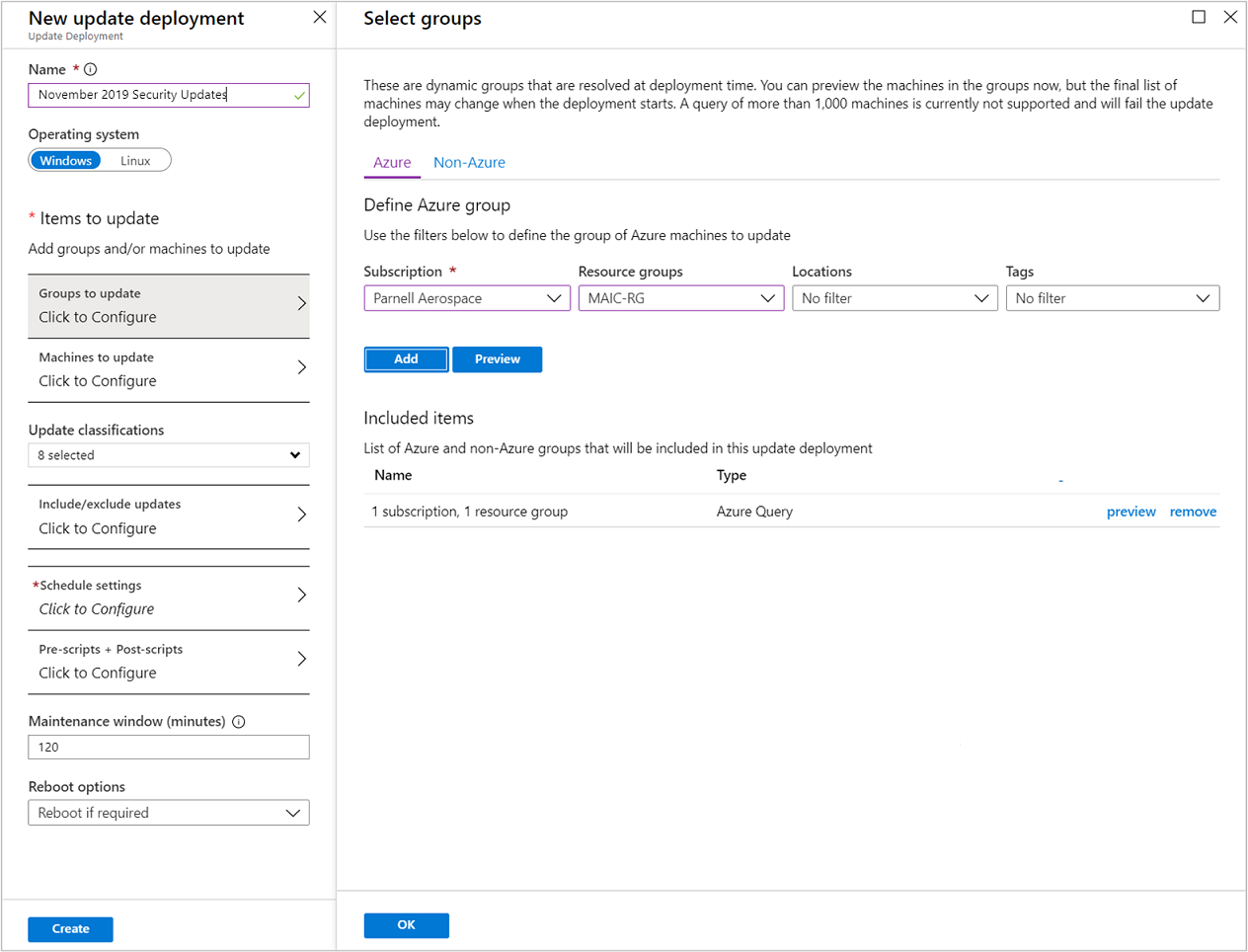
Per visualizzare in anteprima i risultati della query del gruppo dinamico, fare clic su Anteprima. L'anteprima visualizza l'appartenenza a gruppi in quel momento. Nell'esempio vengono cercate le macchine virtuali con il tag Role per il gruppo BackendServer. Se questo tag è stato aggiunto a più macchine virtuali, queste vengono aggiunte alle distribuzioni future in quel gruppo.
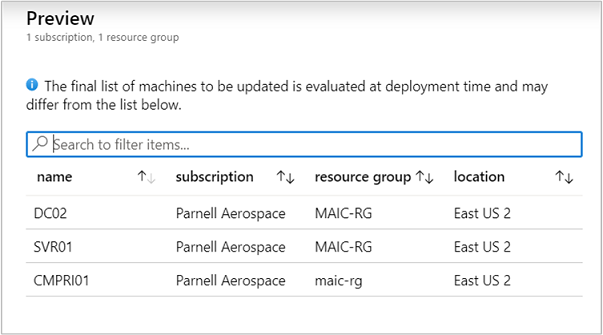
Definire gruppi dinamici per macchine virtuali non di Azure
Un gruppo dinamico per macchine virtuali non di Azure usa le ricerche salvate, dette anche gruppi di computer. Per informazioni su come creare una ricerca salvata, vedere Creazione di un gruppo di computer. Dopo aver creato la ricerca salvata, è possibile selezionarla dall'elenco delle ricerche salvate in Gestione aggiornamenti nel portale di Azure. Fare clic su Anteprima per visualizzare in anteprima i computer nella ricerca salvata.
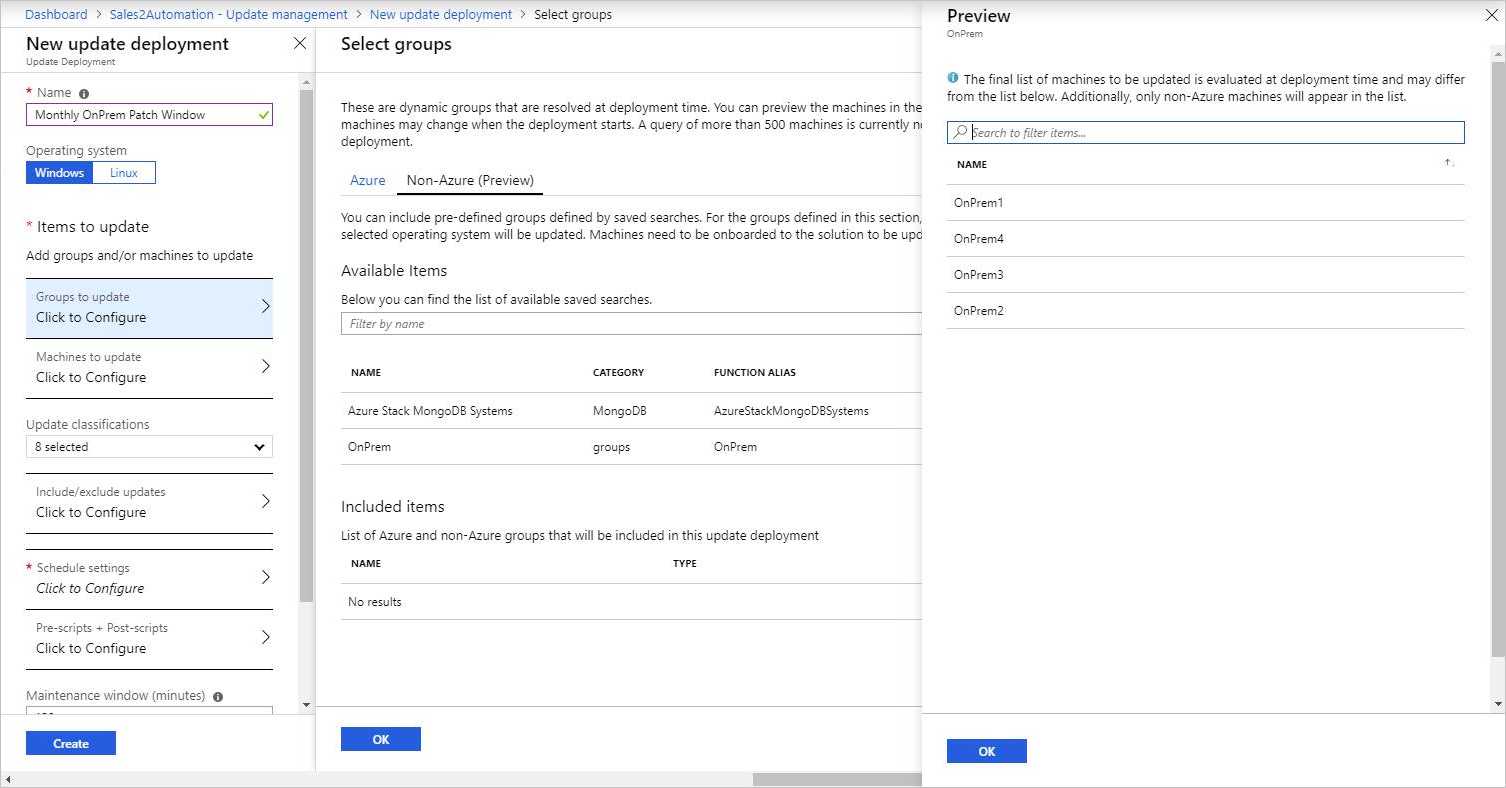
Nota
Una ricerca salvata che esegue query sui dati archiviati in più aree di lavoro Log Analytics non è supportata.
Passaggi successivi
È possibile eseguire query nei log di Monitoraggio di Azure per analizzare le valutazioni degli aggiornamenti, le distribuzioni e altre attività di gestione correlate. Include query predefinite per iniziare più facilmente.